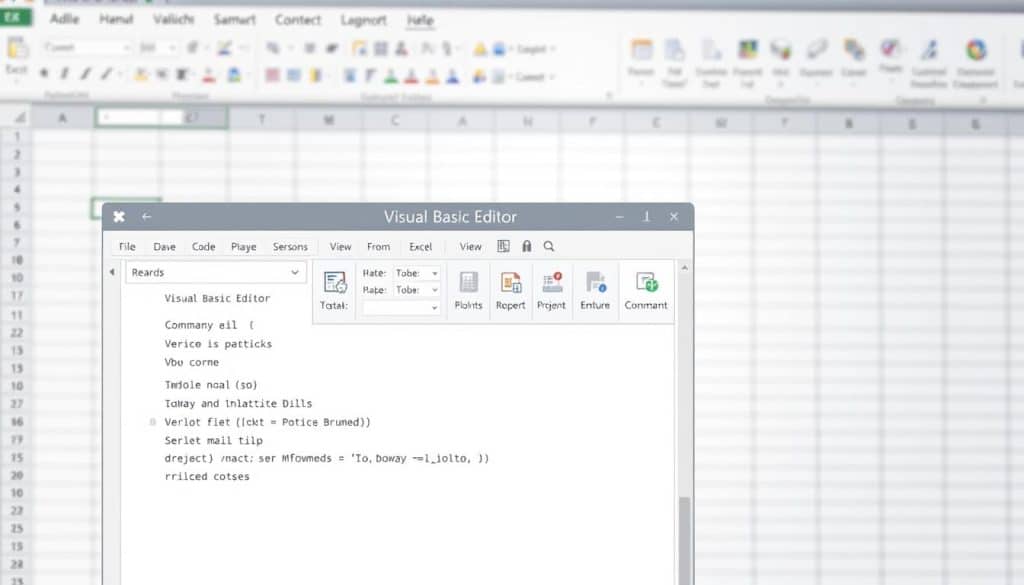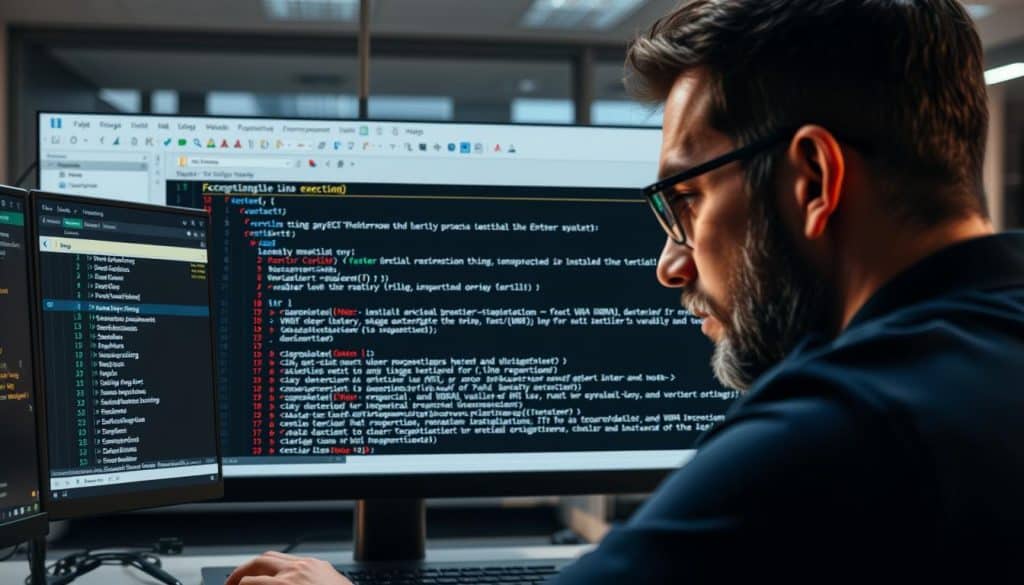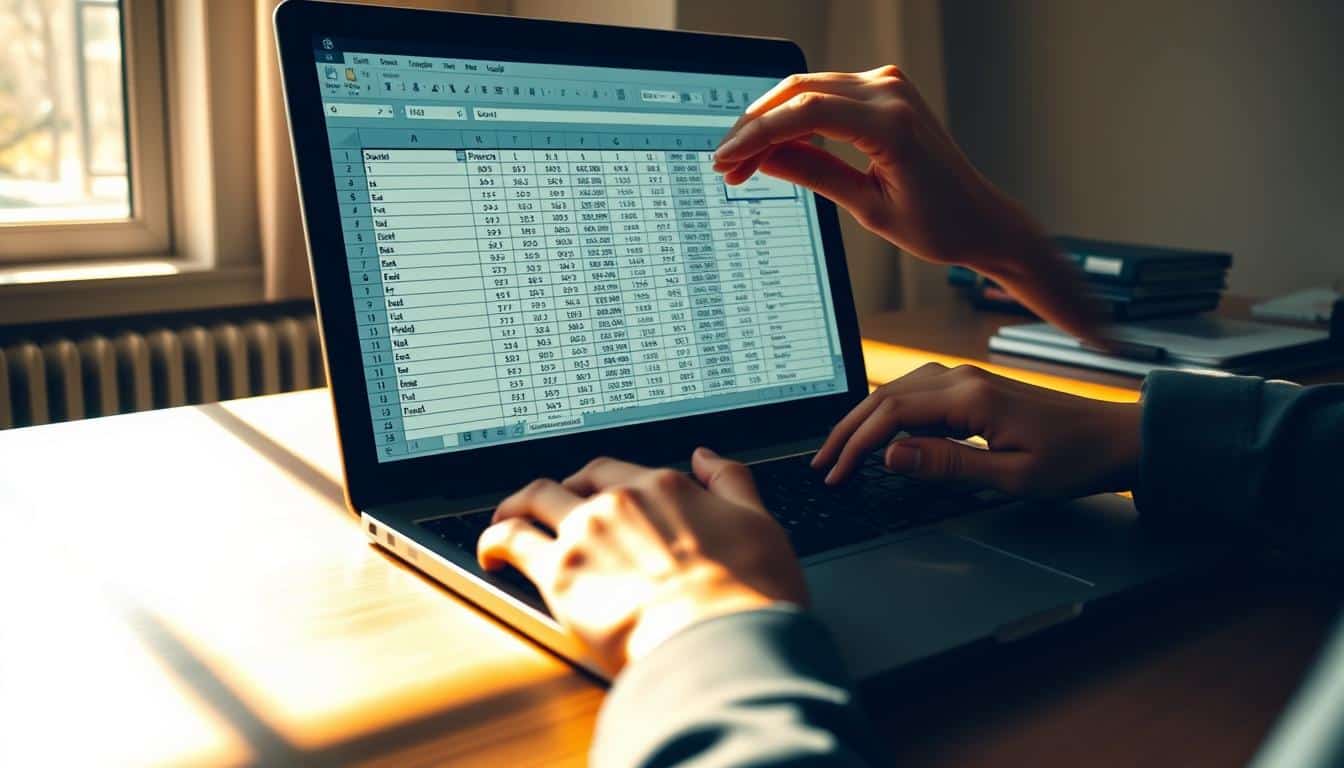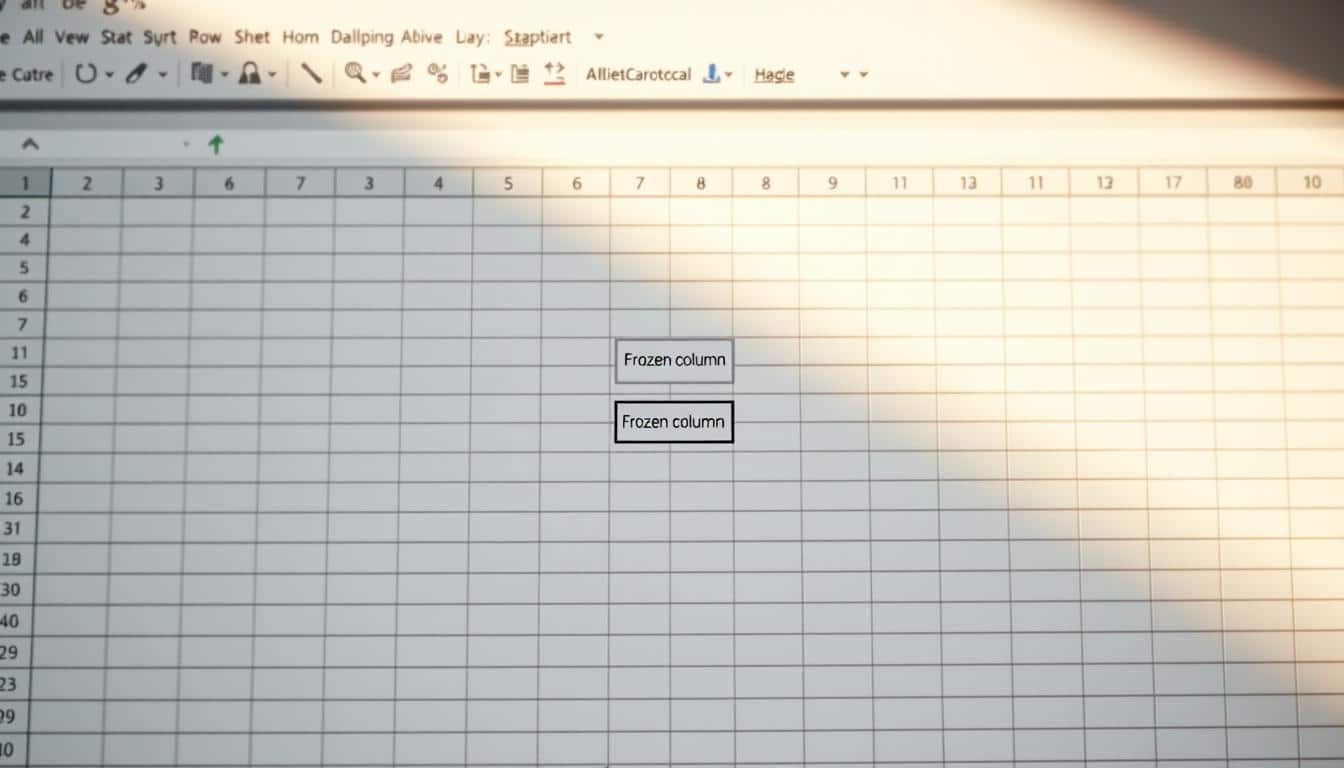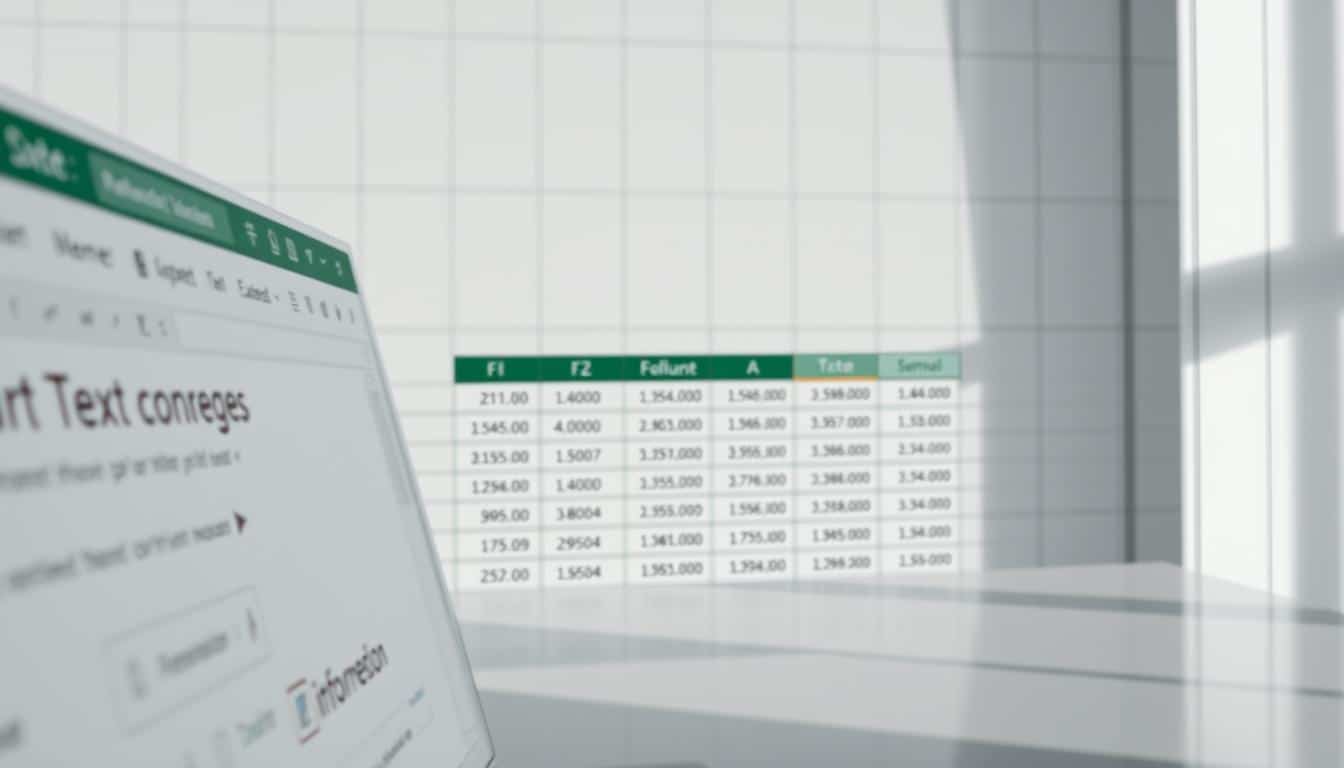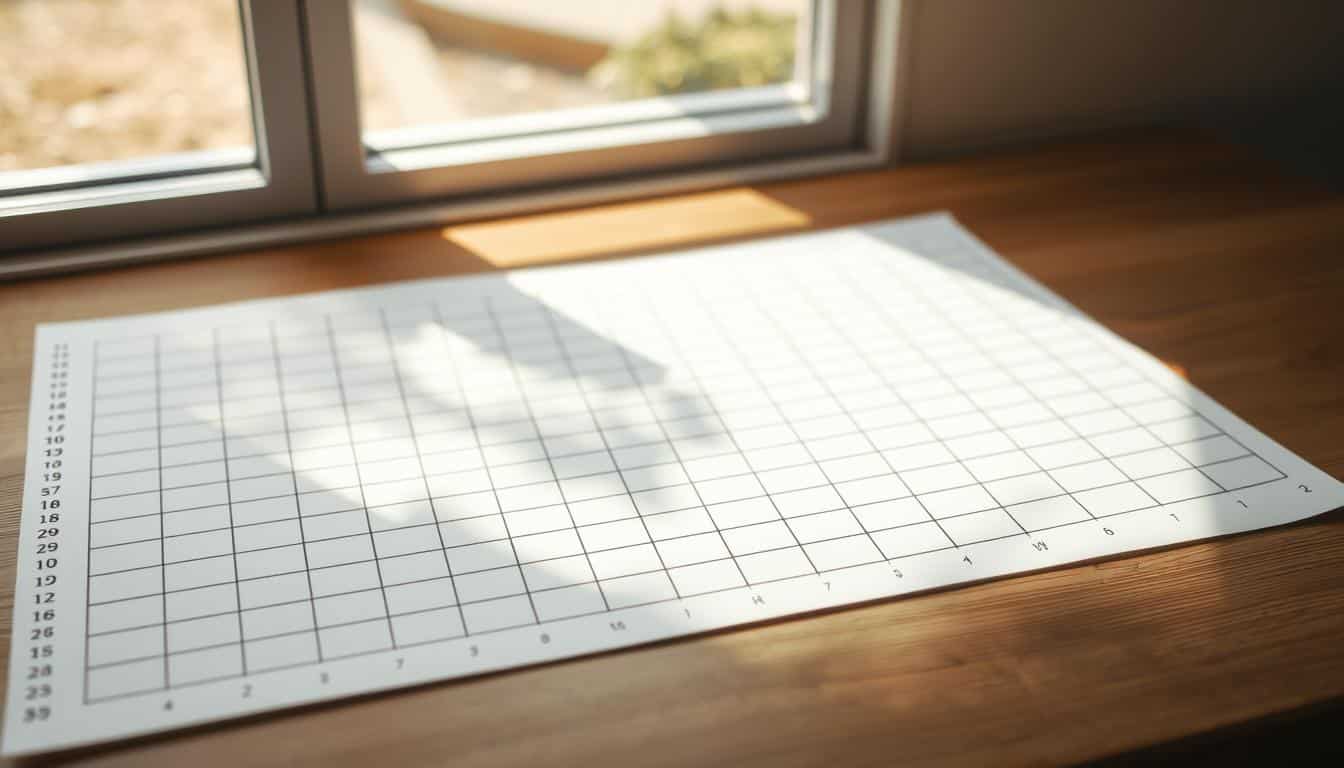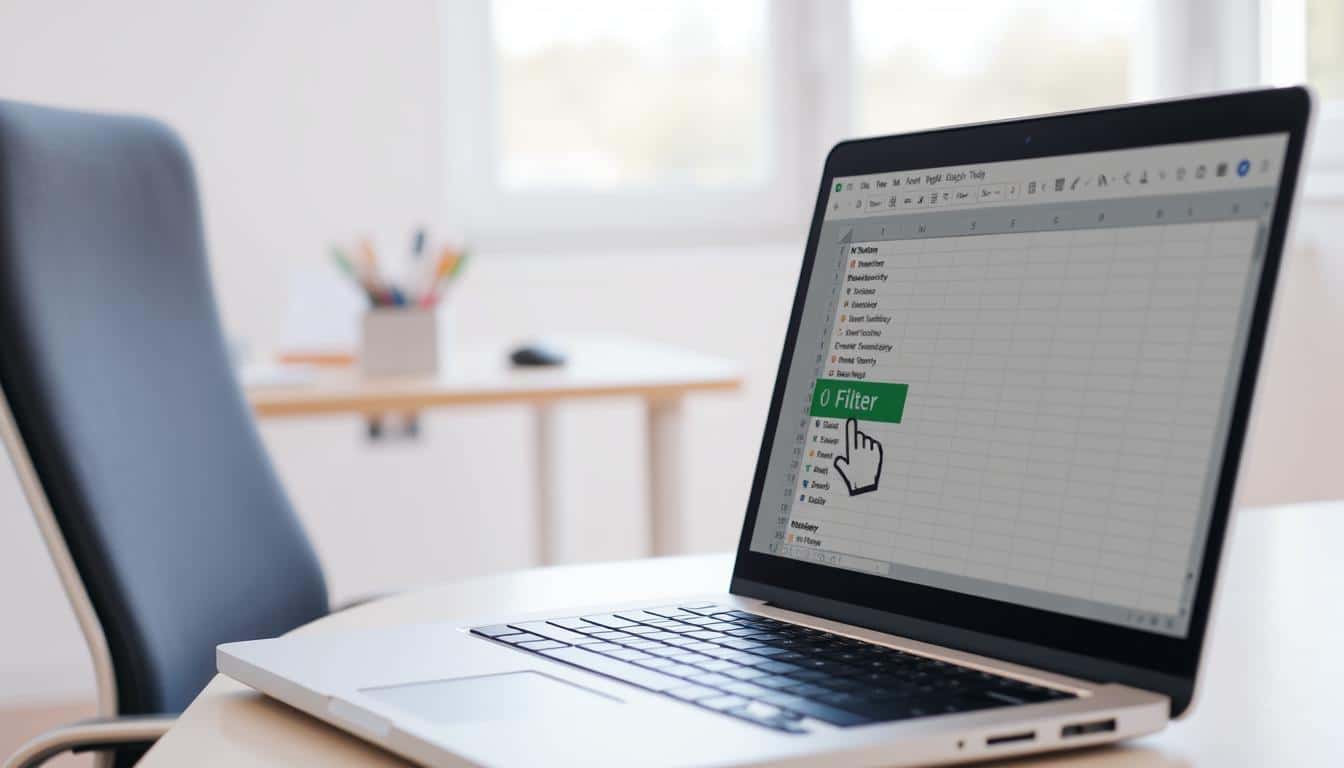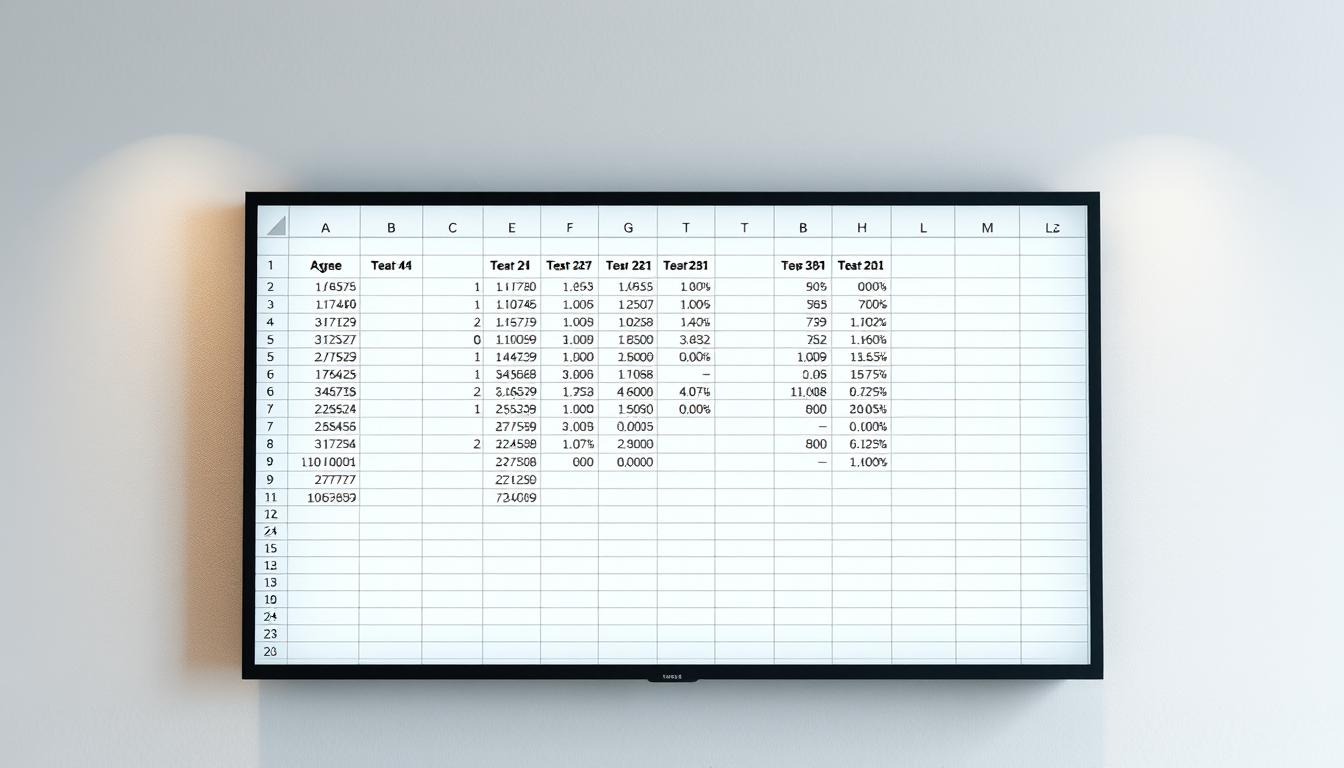Der Visual Basic Editor (VBE) bildet das Herzstück der VBA-Programmierung in Excel. Als mächtiges Tool ermöglicht es den Nutzern, durch Makroautomation Zeit zu sparen und Arbeitsabläufe zu optimieren. In dieser Einführung beleuchten wir die Schlüsselfunktionen des VBA-Editors und ihre Anwendung in der Praxis. Die Automatisierung von Aufgaben mittels VBA Excel ist nicht nur eine Frage der Effizienzsteigerung, sondern auch der Möglichkeit, komplexe Datenanalysen und -managementaufgaben zu vereinfachen. Die Bedeutung von VBA-Makros in der modernen Datenverarbeitung kann kaum überschätzt werden, und die Beherrschung des VBA-Editors ist dabei ein entscheidender Faktor.
Erlernen Sie die Grundlagen der Makroautomation, entdecken Sie fortgeschrittene VBA-Programmiertechniken und meistern Sie die VBA-Editor Funktionen, um maßgeschneiderte Lösungen in Excel zu entwickeln. Bleiben Sie dran, um zu erfahren, wie Sie mit VBA Excel Ihre Arbeitsabläufe revolutionieren können.
Einführung in den Visual Basic Editor Excel
Zur effektiven Nutzung von Visual Basic für Applikationen ist das Verständnis, wie der VBA-Editor geöffnet wird, von grundlegender Bedeutung. Dieser einführende Abschnitt erläutert die grundlegenden Schritte und wichtige Elemente der Benutzeroberfläche, die neuen Nutzern helfen, schnell mit Excel VBA-Grundlagen vertraut zu werden.
Grundlagen und Zugriff
Um den VBA-Editor zu öffnen, können Nutzer die Tastenkombination ALT + F11 verwenden oder über das Entwicklertools-Menü in Excel auf den Editor zugreifen. Dies ermöglicht den unmittelbaren Zugang zu den vielfältigen Features von Visual Basic für Applikationen und ist der erste Schritt, um Automatisierungs- und Programmieraufgaben in Excel zu beginnen.
Die Benutzeroberfläche des VBA-Editors verstehen
Die Benutzeroberfläche des VBA-Editors ist in mehrere Bereiche unterteilt, die das Programmieren und Debuggen von VBA-Code erleichtern. Zu den wichtigsten Bereichen gehören das Projektfenster, das Eigenschaftenfenster und das Codefenster. Jedes dieser Fenster hat spezifische Funktionen und trägt zum effizienten Workflow bei der Entwicklung von VBA-Lösungen bei.
| Fenster | Zweck | Nutzen |
|---|---|---|
| Projektfenster | Übersicht über alle VBA-Projekte | Einfacher Zugriff auf Module, Formulare und andere Elemente |
| Eigenschaftenfenster | Anzeigen und Ändern von Eigenschaften der VBA-Komponenten | Individualisierung von Steuerelementen und Einstellungen |
| Codefenster | Platz für das Schreiben und Bearbeiten von Code | Zentrale Umgebung für Programmierung und Tests |
Durch Verständnis dieser Komponenten können Nutzer die Funktionalität des Visual Basic Editors effektiv nutzen und ihre Fähigkeiten in den Excel VBA-Grundlagen weiterentwickeln. Eine gründliche Einarbeitung in diese Umgebung ist entscheidend für die erfolgreiche Automatisierung und Anpassung von Arbeitsabläufen in Excel.
Erste Schritte mit VBA in Excel
Einer der grundlegenden Schritte zur Beherrschung der VBA Grundlagen ist das Erstellen des ersten Makros. Ein Makro in Excel ist einfach ein Aufzeichnen Ihrer routinemäßigen Aktionen, die Sie dann automatisiert ausführen lassen können. Diese Einführung umfasst einen einfachen Leitfaden, um erste Makros selbst zu erstellen und Basis VBA Skripte zu entwerfen.
Zunächst öffnen Sie den Visual Basic Editor von Excel, indem Sie „ALT + F11“ drücken. Hier können Sie sofort mit dem Schreiben von Code beginnen. Für Ihr erstes Skript, beginnen Sie mit etwas Einfachem wie dem Automatisieren einer Datenformatierung oder dem Berechnen von Summen. Diese ersten Schritte sind entscheidend, um ein Gefühl für die Sprache und die Möglichkeiten von VBA zu entwickeln.
Ein weiterer wichtiger Aspekt beim Lernen der VBA Grundlagen ist das Verstehen und Implementieren von einfachen logischen Bedingungen und Schleifen. Dies wird besonders hilfreich sein, wenn Sie komplexere Aufgaben automatisieren wollen. Nachfolgend sehen Sie eine einfache Tabelle, die die Basisstruktur eines VBA-Skripts verdeutlicht:
| Schritt | Beschreibung | Code-Beispiel |
|---|---|---|
| 1. Start | Öffnung des VBA-Editors | ALT + F11 |
| 2. Modul einfügen | Neues Modul für Makros hinzufügen | Im Menü ‚Einfügen‘ wählen |
| 3. Erstes Makro schreiben | Einfache Operationen durchführen | Sub Makro1() MsgBox „Hallo Welt“ End Sub |
| 4. Makro ausführen | Ausführung des erstellten Makros | F5 drücken oder über das Menü ausführen |
Wenn Sie diese Grundlagen beherrschen, sind Sie gut darauf vorbereitet, weiterführende VBA Skripte zu erstellen und komplexere Automatisierungen vorzunehmen. Beginnen Sie klein und erweitern Sie Ihre Kenntnisse Schritt für Schritt. Bald werden Sie in der Lage sein, leistungsfähige VBA Lösungen zu entwickeln, die Ihre Arbeitsweise in Excel revolutionieren können.
Automatisierungsaufgaben mit dem Visual Basic Editor Excel
In diesem Abschnitt beleuchten wir, wie VBA Makroaufzeichnung Einsteigern ermöglicht, wiederkehrende Aufgaben effizient zu automatisieren. Ebenso behandeln wir, wie fortgeschrittene Nutzer komplexe Automatisierungsprozesse durch gezielte Makroprogrammierung erstellen können.
Einfache Makros aufzeichnen
Die VBA Makroaufzeichnung ist ein leistungsstarkes Feature in Excel, das es Benutzern ermöglicht, ihre Aktionen aufzuzeichnen und als ein Makro zu speichern. Dieses kann dann beliebig oft wiederholt ausgeführt werden, was insbesondere bei datenintensiven Aufgaben eine erhebliche Zeitersparnis darstellt. Der Prozess der Makroaufzeichnung erfordert keine vorherigen Programmierkenntnisse und ist ideal für Einsteiger, um mit der Automatisierung von Routineaufgaben in Excel zu beginnen.
Komplexe Automatisierungen programmieren
Wer über die grundlegende Makroaufzeichnung hinausgehen möchte, kann sich der Makroprogrammierung zuwenden, um komplexere Automatisierungen zu entwickeln. Dies beinhaltet das Schreiben von individuellen VBA-Scripts, die spezielle Funktionen und Bedingungen verwenden können, um umfangreichere und präzisere Abläufe zu realisieren. Automatisierung mit VBA bietet die Flexibilität, spezifische Arbeitsabläufe zu definieren und sowohl die Effizienz als auch die Leistung von Excel-Aufgaben zu steigern.
| Makroaufzeichnung | Programmierbare Automatisierung |
|---|---|
| Keine Programmierkenntnisse nötig | Grundlegende bis fortgeschrittene VBA-Kenntnisse erforderlich |
| Schnelles Erstellen und Ausführen von Makros | Erstellen detaillierter und angepasster VBA-Scripts |
| Ideale Wahl für einfache, repetitive Aufgaben | Ermöglicht komplexe und bedingte Logiken |
| Begrenzte Anpassbarkeit | Hohe Anpassbarkeit für spezifische Prozesse |
VBA-Programmierkonzepte verstehen
Um die Effizienz der Arbeit mit dem Visual Basic Editor in Excel zu steigern, ist es wichtig, ein solides Verständnis der VBA-Programmierungslogik sowie der VBA-Scriptsyntax zu entwickeln. In diesem Abschnitt erläutern wir die Grundlagen der VBA-Prozeduren und Funktionen und wie diese in typischen Szenarien eingesetzt werden können.
Beginnen wir mit den Grundkonzepten der VBA-Scriptsyntax. Die Syntax legt fest, wie Elemente im Code arrangiert werden müssen, damit der Compiler oder Interpreter sie verstehen kann. Eine korrekte Syntax ist entscheidend für das Funktionieren eines VBA-Scripts. Sie beinhaltet alles von der Deklaration von Variablen über die Strukturierung von Schleifen und Bedingungen bis hin zu Fehlerbehandlungen.
Verstehen der VBA-Scriptsyntax ist ähnlich dem Erlernen einer neuen Sprache. Es erfordert Übung und Präzision, um sicherzustellen, dass Befehle richtig interpretiert und ausgeführt werden.
Ein weiterer wichtiger Aspekt sind die VBA-Prozeduren und Funktionen. Prozeduren in VBA sind Untereinheiten eines Codes, die eine bestimmte Aufgabe ausführen. Diese können als Unterprogramme betrachtet werden, die bei Bedarf während der Laufzeit des Hauptprogramms aufgerufen werden. Funktionen sind ähnlich wie Prozeduren, haben jedoch den zusätzlichen Nutzen, dass sie einen Wert zurückgeben. Der effiziente Einsatz dieser Elemente ermöglicht die Erstellung modularer und wartbarer Codes.
Die VBA-Programmierungslogik umfasst zudem die Steuerung der Programmausführung mithilfe von Bedingungen und Schleifen. Diese logischen Strukturen helfen dabei, auf Daten interaktiv zu reagieren und iterative Prozesse effizient zu gestalten.
Zusammenfassend ist das Verständnis der VBA-Programmierungslogik, der VBA-Scriptsyntax sowie der Einsatz von VBA-Prozeduren und Funktionen essentiell, um maximale Effizienz und Anpassungsfähigkeit in der Automatisierung von Excel-Aufgaben mittels des Visual Basic Editors zu erreichen.
Effiziente Code-Entwicklung im Visual Basic Editor
Im Visual Basic Editor von Excel ist es entscheidend, die Code-Qualität durch VBA Code-Optimierung und sauberen VBA-Code zu gewährleisten. Dies erhöht nicht nur die Lesbarkeit, sondern macht den Code auch wartungsärmer und sicherer. Um diese Ziele zu erreichen, ist es wichtig, sich mit den Best Practices der VBA Fehlerbehandlung und weiteren Optimierungsstrategien auseinanderzusetzen.
Best Practices für sauberen Code
Um sauberen VBA-Code zu entwickeln, sollten einige grundlegende Prinzipien beachtet werden: Code klar strukturieren, durchdacht kommentieren und regelmäßig refaktorisieren, um Redundanzen zu eliminieren. So lässt sich nicht nur die Fehleranfälligkeit reduzieren, sondern auch die Wartung erheblich erleichtern.
Fehlerbehandlung in VBA
Eine robuste VBA Fehlerbehandlung ist der Schlüssel zu einer stabilen und zuverlässigen Code-Umgebung. Sie sollte darauf ausgerichtet sein, potenzielle Fehlerquellen frühzeitig zu identifizieren und adäquat zu reagieren, um die Auswirkungen auf die Anwendung zu minimieren.
| Strategie | Beschreibung | Vorteile |
|---|---|---|
| Präventive Fehlerprüfung | Überprüfung der Gültigkeit von Daten, bevor sie verarbeitet werden. | Reduzierung der Crash-Rate, Verbesserung der Nutzererfahrung |
| Logging | Protokollierung von Fehlermeldungen und Benutzeraktionen. | Nachvollziehbarkeit von Fehlern, vereinfachte Fehlerbehebung |
| Benutzergesteuerte Fehlermeldungen | Nutzer bekommt klare, verständliche Informationen über Fehler. | Erhöhte Benutzerzufriedenheit und weniger Support-Anfragen |
Durch die Implementierung dieser Strategien in Ihrem VBA-Code können Sie nicht nur die Qualität und Performance Ihrer Scripts verbessern, sondern auch proaktiv auf Probleme reagieren, was zu einer erhöhten Benutzerzufriedenheit führt. Das endgültige Ziel ist es, eine Arbeitsumgebung zu schaffen, in der sauberer und optimierter Code die Norm ist, begleitet von einer effektiven Fehlerbehandlung und -prävention.
Benutzerdefinierte Funktionen in Excel erstellen
Das Erstellen von VBA benutzerdefinierten Funktionen ermöglicht es Anwendern, spezielle Berechnungen und Automatisierungsprozesse in ihren Excel-Tabellen effizient durchzuführen. Eine Funktionserstellung in VBA bietet nicht nur die Möglichkeit, wiederholbare Aufgaben zu vereinfachen, sondern auch, die Funktionalität von Excel über die standardmäßig verfügbaren Funktionen hinaus zu erweitern.
Durch die Entwicklung von UDF in Excel (User Defined Functions) können spezifische Anforderungen, die durch die regulären Excel-Funktionen nicht abgedeckt werden, adressiert werden. Dieser Prozess ist besonders wertvoll in Geschäfts- und Finanzanalysen, wo maßgeschneiderte Lösungen oft benötigt werden.
Im Folgenden finden Sie eine Schritt-für-Schritt-Anleitung, wie Sie eigene Funktionen in VBA erstellen können:
- Öffnen Sie den Visual Basic Editor in Excel.
- Wählen Sie „Einfügen“ und dann „Modul“, um ein neues Modul zu erstellen.
- Schreiben Sie Ihre Funktion innerhalb des Moduls. Beginnen Sie mit der Funktionserklärung, gefolgt von dem Code, der die spezielle Berechnung ausführt.
- Speichern Sie das Modul und schließen Sie den VBA Editor.
- In Excel können Sie nun Ihre benutzerdefinierte Funktion wie jede andere Excel-Funktion verwenden.
Ein Beispiel einer einfachen benutzerdefinierten Funktion könnte so aussehen:
| Funktion | Beschreibung |
|---|---|
| CalculateBonus | Berechnet Bonuszahlungen basierend auf den Verkaufszahlen der Mitarbeiter. |
Diese benutzerdefinierten Funktionen können deutlich zur Effizienzsteigerung beitragen, indem sie wiederkehrende komplexe Berechnungen automatisieren und somit Arbeitsaufwand und potenzielle Fehlerquellen reduzieren.
Die Entwicklung von VBA benutzerdefinierten Funktionen ist eine Fähigkeit, die durchaus die Produktivität und die analytischen Fähigkeiten in Excel steigern kann. Ein tiefgreifendes Verständnis von UDF in Excel ist daher ein unschätzbarer Vorteil für jeden, der Excel in einem fortgeschrittenen Rahmen nutzen möchte.
Interaktion mit Excel-Objekten über VBA
Die Interaktion mit dem Excel-Objektmodell über Visual Basic for Applications (VBA) ermöglicht es, komplexe Datenmanipulationen, sowohl in Excel VBA Zellen als auch in VBA Bereiche durchzuführen. Dieser Abschnitt betrachtet, wie man effektiv mit verschiedenen Objekten wie Zellen, Bereichen, Tabellenblättern und Arbeitsmappen umgeht. Durch präzise Steuerung dieser Elemente können Benutzer nicht nur Daten automatisiert lesen und schreiben, sondern auch ihre Arbeitsabläufe optimieren.
Das Excel-Objektmodell ist strukturiert wie ein Baum. An der Spitze steht die Anwendung selbst, darunter finden sich Arbeitsmappen, gefolgt von Arbeitsblättern, und schließlichbereichen und Zellen. VBA bietet direkten Zugriff auf jedes dieser Elemente, was eine detaillierte Steuerung und Automatisierung ermöglicht.
Das Lesen und Schreiben in Excel VBA Zellen wird typischerweise über das Range-Objekt verwaltet, das einen Zellbereich in einem Arbeitsblatt definiert. Durch einfache VBA-Befehle kann der Inhalt dieser Zellen modifiziert, gelöscht oder neu formatiert werden. Die Interaktion mit größeren Datenbereichen ermöglicht es, umfangreiche Datenanalysen und -operationen effizient durchzuführen.
- Lesen von Daten: Daten können gelesen werden, indem das Value-Eigenschaft des Range-Objekts verwendet wird.
- Schreiben von Daten: Im Gegenzug können neue Werte zugewiesen werden, indem diese Eigenschaft entsprechend gesetzt wird.
- Formatierung: Das Range-Objekt erlaubt auch die Formatierung der Zellen, zum Beispiel die Anpassung der Schriftgrößen oder Farben.
Die Verwaltung von Tabellenblättern und Arbeitsmappen erfolgt durch das Workbook- und Worksheet-Objekt. VBA ermöglicht es, neue Blätter zu erstellen, bestehende zu löschen oder zwischen ihnen zu navigieren. Ebenso können Arbeitsmappen programmatisch geöffnet, geschlossen oder gespeichert werden, welches für die Automatisierung von wiederkehrenden Aufgaben besonders nützlich ist.
- Arbeitsblätter verwalten: Hinzufügen, Entfernen und Umbenennen von Blättern wird durch Methoden wie Add und Delete gesteuert.
- Arbeitsmappen steuern: Öffnen und Speichern von Arbeitsmappen kann durch Methoden wie Open und SaveAs geleitet werden.
Diese Fähigkeiten sind essenziell für die Entwicklung von fortgeschrittenen VBA-Anwendungen und helfen, die Arbeit mit Excel effizienter, schneller und fehlerfreier zu gestalten. Nutzen Sie das Potenzial von Excel VBA, um Ihre Arbeitsabläufe zu optimieren und professionelle Lösungen in der Datenverarbeitung und -analyse zu schaffen.
Debugging-Tools im Visual Basic Editor Excel
Um einen effizienten Einsatz von VBA im Excel zu gewährleisten, ist es fundamental, die Debugging-Prozesse genau zu verstehen. Der Visual Basic Editor bietet hierfür leistungsfähige Tools, die entscheidend zur Problemlösung beitragen können.
Das VBA Debugging beginnt oft mit dem gezielten Setzen von Breakpoints. Breakpoints setzen ermöglicht es Entwicklern, den Code an kritischen Stellen anzuhalten und die Werte von Variablen in Echtzeit zu prüfen. Dies ist besonders nützlich, um den Fluss von Daten durch den Code zu verfolgen und Fehlerquellen effizient zu lokalisieren.
Ein weiteres essentielles Tool im Rahmen des VBA Debuggings ist das VBA Watch-Fenster. Dieses Fenster erlaubt es, bestimmte Variablen oder Ausdrücke fortlaufend zu überwachen. Während der Code ausgeführt wird, können die Auswirkungen von Code-Änderungen in Echtzeit im VBA Watch-Fenster beobachtet werden, was eine tiefere Einsicht in das Verhalten des Programms ermöglicht.
Durch systematisches Debugging und den Einsatz dieser Tools lassen sich VBA-basierte Anwendungen optimieren und potenzielle Fehlerquellen minimieren, was zu einer erhöhten Zuverlässigkeit und Leistung der entwickelten Lösungen führt.
Visual Basic Editor Excel: Sicherheit und Datenschutz
Die Sicherheit und der Datenschutz innerhalb des Visual Basic Editors (VBE) sind entscheidend für die sichere Nutzung von VBA innerhalb von Excel. Dieser Abschnitt behandelt wichtige Aspekte der VBA-Sicherheit, Methoden zum Schützen von VBA-Code und Strategien zur Gewährleistung der Datenschutzanforderungen in Projekten.
Sicherheitsaspekte der VBA-Nutzung
Die VBA-Sicherheit beginnt bei der Entwicklungsumgebung selbst. Um den Code zu schützen und die Integrität der Anwendungen zu sichern, sollten Entwickler darauf achten, die Zugriffsrechte sorgfältig zu verwalten und sicherzustellen, dass nur autorisierte Nutzer Änderungen vornehmen können. Codierungspraktiken wie das Vermeiden von Hardcoding sensibler Informationen direkt im Skript tragen ebenfalls zur VBA-Sicherheit bei.
Passwortsicherung und Verschlüsselung von Code
Ein wesentlicher Schritt zum Schutz von VBA-Code ist die Verwendung von Passwortschutz und Verschlüsselungstechniken. Dies verhindert, dass Unbefugte Zugriff auf sensible Skripte und Daten erhalten. Passwörter sollten robust sein und regelmäßig aktualisiert werden, um ein hohes Maß an Sicherheit zu gewährleisten. Die Verschlüsselung des Codes hilft zusätzlich, die Datenintegrität und den VBA-Datenschutz zu sichern.
Weitere Maßnahmen zur Erhöhung der Sicherheit umfassen die regelmäßige Überprüfung des Codes auf Schwachstellen, die Implementierung von Protokollfunktionen, um Änderungen zu verfolgen, und die Schulung der Benutzer im sicheren Umgang mit der VBA-Programmierung.
Indem Unternehmen diese Richtlinien befolgen, können sie sicherstellen, dass ihre VBA-basierten Anwendungen sowohl sicher als auch leistungsfähig bleiben und den Datenschutzbestimmungen entsprechen.
Fortgeschrittene VBA-Techniken für Excel
Um die Möglichkeiten von Excel voll auszuschöpfen, bieten erweiterte VBA-Funktionen eine Palette von Methoden, die sowohl Flexibilität als auch Effizienz verbessern. Für Anwender, die bereits Grundkenntnisse in VBA besitzen, öffnet sich durch VBA-Leistungsoptimierung ein weiteres Fenster zu anspruchsvollen Lösungen für komplexere Datenmanipulationen und Automatisierungsprozesse.
Besonders hilfreich sind VBA-Expertentipps, die sich auf die Nutzung von Collections und Arrays konzentrieren. Diese Strukturen erleichtern die Verarbeitung großer Datensätze, indem sie effiziente Sortier- und Speicherfunktionen anbieten. Weiterhin sind fortgeschrittene Datenbearbeitungsmethoden wie die dynamische Interaktion mit Excel-Komponenten über VBA-Codes entscheidende Werkzeuge, um maßgeschneiderte Lösungen in Unternehmensumgebungen zu schaffen.
Der folgenden Tabelle können Sie eine Übersicht über einige dieser Techniken entnehmen, die ihre Excel-Projekte um ein Vielfaches beschleunigen und optimieren können:
| Technik | Anwendungsbereich | Vorteile |
|---|---|---|
| Dynamisches Arrayhandling | Datenanalyse und -verarbeitung | Flexibilität bei der Datenspeicherung und schneller Zugriff |
| Erweiterte Fehlerbehandlung | Robuste Anwendungsentwicklung | Minimierung von Laufzeitfehlern und verbesserte Nutzererfahrung |
| Custom Collections | Datenorganisation und -management | Effiziente Datenmanipulation und einfache Skalierbarkeit |
Diese erweiterten VBA-Funktionen führen nicht nur zu einer substantiellen VBA-Leistungsoptimierung, sondern ermöglichen auch eine tiefere und flexiblere Integration in die Geschäftsprozesse. Der Schlüssel liegt darin, die vorhandenen Tools kreativ und situationsgerecht einzusetzen.
Eigenständige VBA-Anwendungen entwickeln
Die Entwicklung eigenständiger VBA-Anwendungen in Excel kann die Produktivität erheblich steigern, indem automatisierte Aufgaben und interaktive Elemente eingeführt werden. Diese Abschnitt geht insbesondere auf die Erstellung von Excel VBA-Formularen und die Integration mit externen Datenquellen und APIs ein.
Erstellung von Formularen in Excel
Excel VBA-Formulare ermöglichen eine benutzerfreundliche Dateninteraktion und sind ideal, um strukturierte Datenabfragen von Anwendern zu erfassen. Diese Formulare können mit verschiedenen Steuerelementen wie Textboxen, Dropdown-Menüs und Schaltflächen ausgestattet werden, um den Dateneingabeprozess zu erleichtern.
- Konzeption und Layout der Formulare
- Implementierung von Validierungsregeln zur Datensicherheit
- Automatisierung von Formularen mit VBA zur Vereinfachung komplexer Workflows
Durch die Anpassung von Excel VBA-Formularen können spezifische Anforderungen innerhalb von Excel umgesetzt und die Benutzererfahrung verbessert werden.
Umgang mit externen Datenquellen und APIs
Eine effektive VBA externe Datenquellen Integration sowie API Integration in Excel sind entscheidend für die Erweiterung der Funktionalitäten von VBA-Anwendungen. VBA ermöglicht es, nahtlos Daten von externen Quellen zu extrahieren, sie zu verarbeiten und in Excel-Modelle einzuspeisen.
- Verbindungsaufbau zu SQL-Datenbanken, Web-APIs und anderen Datenquellen
- Extraktion und Aufbereitung externer Daten für Reportings und Analysen
- Automatisierte Aktualisierung von Daten in Echtzeit
Durch die Integration von APIs in Excel lassen sich nicht nur Daten aktualisieren, sondern auch komplexe Berechnungen und Analysen durchführen, die über die standardmäßigen Excel-Funktionen hinausgehen.
Tipps zur Effizienzsteigerung im Umgang mit dem Visual Basic Editor Excel
Die VBA-Entwicklungseffizienz zu maximieren bedeutet, mehr Arbeit in weniger Zeit zu erledigen und dabei Qualitätsstandards beizubehalten. Eine der Grundlagen hierfür ist das Erlernen von Tastaturkürzeln. Die VBA-Editor Produktivität erhöht sich durch das Vermeiden von Mausklicken und die damit verbundene Ablenkung. Halten Sie Ihre Hand auf der Tastatur und nutzen Sie Hotkeys, um beispielsweise Code zu schreiben, Makros aufzuzeichnen oder den Debugger zu starten.
VBA-Tipps und Tricks umfassen außerdem die sinnvolle Nutzung von Modulen, um Ihren Code zu organisieren. Trennen Sie Logik und Funktionalität in klar definierte Abschnitte. Dies vereinfacht die Fehlersuche und ermöglicht ein einfacheres Wiederverwenden von Code. Weiterhin sollten Sie Ihre Routinen und Funktionen mit aussagekräftigen Kommentaren versehen – dabei helfen Kommentare nicht nur Ihnen, sondern auch anderen, die möglicherweise mit Ihrem Code arbeiten.
Ein weiterer wesentlicher Punkt für die VBA Entwicklungseffizienz ist die Implementierung einer soliden Fehlerbehandlungsroutine. Diese spart auf lange Sicht Zeit, indem sie verhindert, dass Benutzer auf unvorhergesehene Fehler stoßen, und Sie unterstützt, Probleme proaktiv zu behandeln. Effizienz in VBA erlangt man ebenfalls durch regelmäßiges Refactoring: Überarbeiten und verbessern Sie den Code fortwährend, um Performance und Lesbarkeit zu steigern. Indem Sie diese Praktiken anwenden, wird die Arbeit mit dem Visual Basic Editor in Excel nicht nur schneller, sondern auch zufriedenstellender und fehlerresistenter.
FAQ
Was ist der Visual Basic Editor in Excel und wofür wird er verwendet?
Der Visual Basic Editor (VBE) in Excel ist eine Umgebung, in der Benutzer VBA (Visual Basic for Applications) Code schreiben, bearbeiten und debuggen können. VBA wird verwendet, um Makros zu erstellen, die Aufgaben in Excel automatisieren und die Effizienz steigern.
Wie öffnet man den Visual Basic Editor in Excel?
Der Visual Basic Editor kann in Excel durch Drücken von ALT + F11 oder über das Entwicklertab auf der Ribbon-Oberfläche geöffnet werden, falls dieses aktiviert ist.
Welche Grundelemente der Benutzeroberfläche hat der VBA-Editor?
Der VBA-Editor besteht aus verschiedenen Fenstern, wie dem Projektfenster, das alle geöffneten Projekte anzeigt, dem Codefenster, in dem der VBA-Code geschrieben wird, und dem Eigenschaftenfenster, in dem Eigenschaften von ausgewählten Objekten angepasst werden können.
Wie schreibt man den ersten VBA-Code in Excel?
Um den ersten VBA-Code zu schreiben, öffnet man den VBA-Editor, fügt ein neues Modul zum Projekt hinzu und beginnt in einem Codefenster mit der Eingabe des VBA-Codes.
Was ist ein Makro und wie kann man es in Excel aufzeichnen?
Ein Makro ist eine Serie von VBA-Anweisungen, die es ermöglichen, repetitive Aufgaben zu automatisieren. Makros können in Excel mit der Makroaufzeichnungsfunktion erstellt werden, die über die Registerkarte „Ansicht“ oder „Developer“ zugänglich ist.
Was sind einige Best Practices für das Schreiben von sauberem VBA-Code?
Zu den Best Practices für sauberen VBA-Code gehören Konsistenz in der Namensgebung, Verwendung von Kommentaren zur Erklärung des Codes, Vermeidung von überflüssigem Code, und die Verwendung von Fehlerbehandlungsroutinen.
Wie erstellt man benutzerdefinierte Funktionen in Excel mit VBA?
Benutzerdefinierte Funktionen (UDFs) können im VBA-Editor erstellt werden, indem man eine neue Funktion mit dem Schlüsselwort „Function“ definiert und den Code für die gewünschte Berechnung oder Aktion schreibt.
Wie kann man mit VBA auf Excel-Objekte wie Zellen und Bereiche zugreifen?
Mit VBA kann man auf Excel-Objekte wie Zellen und Bereiche zugreifen, indem man entsprechende Objekte und Eigenschaften verwendet, z. B. Range(„A1“).Value, um auf den Wert in Zelle A1 zuzugreifen.
Welche Tools bietet der Visual Basic Editor zum Debuggen von VBA-Code?
Zum Debuggen von VBA-Code bietet der VBA-Editor verschiedene Tools, darunter Breakpoints, das Lokale Fenster, das Beobachtungsfenster und Schritt-für-Schritt-Ausführung (Step Through).
Welche Sicherheitsmaßnahmen sollte man beim Arbeiten mit VBA berücksichtigen?
Zu den Sicherheitsmaßnahmen beim Arbeiten mit VBA gehören das Setzen von Passwörtern für VBA-Projekte, das Verschlüsseln sensibler Codeabschnitte und das Vermeiden der Ausführung von unbekannten oder unsicheren Makros.
Welche fortgeschrittenen Techniken kann man mit VBA in Excel nutzen?
Fortgeschrittene VBA-Techniken umfassen das Arbeiten mit Arrays, Collections, die Automatisierung von Excel-Events, den direkten Zugriff auf die Windows-API und die Nutzung von benutzerdefinierten Klassen.
Wie kann man VBA nutzen, um mit externen Datenquellen oder APIs zu interagieren?
VBA kann für die Interaktion mit externen Datenquellen oder APIs verwendet werden, indem man Datenübertragungstechniken wie ADO (ActiveX Data Objects) oder Webanfragen mittels HTTP-Requests verwendet.
Welche Tipps gibt es, um die Arbeit mit dem Visual Basic Editor effizienter zu gestalten?
Um den Umgang mit dem Visual Basic Editor effizienter zu machen, kann man sich mit Tastenkürzeln vertraut machen, Code-Snippets wiederverwenden und Strukturen definieren, die Fehlervermeidung und Wartbarkeit des Codes fördern.